Бесплатные компьютерные программы для работы в офисе

Программа для создания и редактирования офисных документов. В него входит 6 приложений, нам из них понадобится только три:
- Writer – Программа для редактирования создания и редактирования текстовых документов. С помощью нее можно открывать и редактировать документы в формате .odt, .odf, .docx, .doc, .dot, .txt, .xml, .pdf, .rtf и др. Если вам кто-то пришлет документ в формате Microsoft Word, то вы спокойно сможете открыть и редактировать этот текст и сохранить в том-же самом формате.
- Calc – Программа для создания и редактирования таблиц. С её помощью можно открывать и редактировать файлы Microsoft Excel. Поддерживает распространенные форматы .ods, .xls, .xml, .xlsx, .csv, .xlt .xlsm. Очень большой функционал, напоминающий Excel – использование функций, форматирование по цвету, фильтры, и очень много другого. Если вы умеете пользоваться MS Excel то этой программой вы легко сможете его заменить.
- Impress – Используется для создания и редактирования презентаций. С ее помощью можно открыть и редактировать файлы Microsoft PowerPoint. Работает с форматами .ppt, .pptx, .odp, .otp, .otp, .ppsx, .potm, .pps, .ppsx, .pptm. Если вам надо открыть файл одного из этих форматов, то устанавливайте Open Office.

Архиватор 7-Zip
Бесплатная программа для создания и распаковки архивов. Можно создать архивы в формате: .7z, .taz, .wim, .zip.
С помощью 7-zip можно открыть любые архивы, которые вам пришлют. В работе его часто используют, когда надо отправить много каких-то файлов по электронной почте. Например фотографии, большую кучу отчетов или проектную документацию. Если это огромное количество файлов прикрепить к письму, то получателю придется скачивать каждый по-отдельности. Или же вам необходимо отправить несколько папок, а папку вообще невозможно прикрепить к письму. Так что вы создаете архив и отправляете его по e-mail.
В дополнение, с помощью этой программы, архив можно зашифровать паролем.
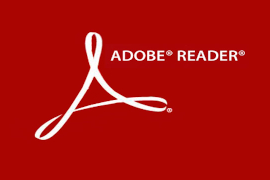
Adobe Acrobat Reader DC
Эта программа необходима для открытия и печати файлов в формате .PDF – это формат, разработанный фирмой Adobe для печати полиграфических файлов (текст, фотографии, графика). Его очень часто используют для отправки прайсов, счетов, макетов и др. файлов.
С помощью программы Adobe Acrobat Reader DC вы сможете только просмотреть, добавить комментарии и распечатать файлы pdf. Чтобы изменять их, вам потребуется уже платная программа Acrobat Pro DC.
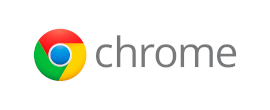
Google Chrome
Одна из самых быстрых и удобных программ для просмотра web сайтов.
- Высокая скорость открытия сайтов.
- Высокий уровень защиты.
- Можно писать интересующие запросы прямо в адресной строке.
- Можно устанавливать различные дополнения, такие как WOT (Сервис оценки сайтов), SaveFrom.net помощник (позволяет скачивать видео с сайтов).

Comodo Antivirus
Бесплатный антивирус и firewall (система, защищающая от хакерских атак).
Comodo Antivirus контролирует доступом к сети программами, т. е. если программа получит какие-то указания от сети, файрволл предупредит об этом. Если Comodo спрашивает разрешить какой-то программе получать данные из интернета, то практически всегда запрещайте это, кроме случаев, когда вы точно знаете, что это необходимо!
Но я бы рекомендовал купить ESET Small Office Pack. который можно установить на 3-5 компьютеров, и стоит он 2000 до 2600 р. в год. Если надо больше 5ти компьютеров, то можно купить несколько пакетов.

Яндекс почта для бизнеса на вашем домене
Это сервис в браузере, который позволяет настроить почту на собственном домене, но внутри сервиса Яндекс почта.
Как это сделать:
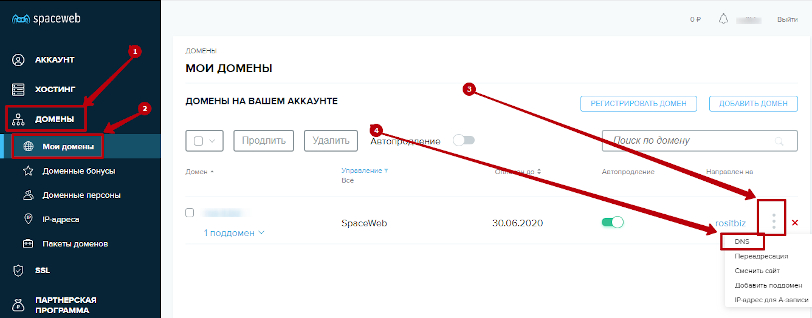
- Купить домен на сайте https://sweb.ru/domains/ он стоит около 200р. в год, и вы в дальнейшем сможете на нем сделать свой сайт. Если у вас уже есть домен, то этот шаг можно пропустить.
- Переходим в сервис Яндекса https://business.yandex.ru/mail и нажимаем подключить. У вас должна быть личная почта Яндекса именно под логином этой почты вы сможете создавать новые ящики с вашим доменом и управлять доступами к ним. Или вы регистрируете себе новую почту Яндекса под эти цели.
- Нажимаем кнопку «Подключить», далее вводите имя своего домена и нажимаем «Подключить». Теперь нам надо подтвердить, что домен наш. Подтверждаем его способом «DNS-запись».
- Для подтверждения домена в новой вкладке открываем сайт, где вы купили домен и переходим в разделе редактирования DNS записей нашего домена. Если у вас домен куплен на том сайте что я рекомендовал это делается в разделе Домены -> Мои Домены и в настройках вашего домена выбираем DNS.
- Нажимаем «Добавить запись» заполняем все поля как указал Яндекс.
- Жмем подтвердить домен и переходим в раздел пользователи. Там создаем пользователей.
При создании пользователя указанный логин это будет левая часть адреса почты. К примеру, ваш домен ros-it.biz и в качестве логина вы укажите sg, тогда e-mail адрес у нас будет sg@ros-it.biz. Не забудьте где-то отдельно сохранить файл с названиями почтовых ящиков и паролями к ним.
Переходим на сайт https://mail.yandex.ru/ . в правом верхнем углу указан логин к вашему e-mail, нажимаем на него. Появляется меню, в нем нажимаем кнопку «Добавить аккаунт».
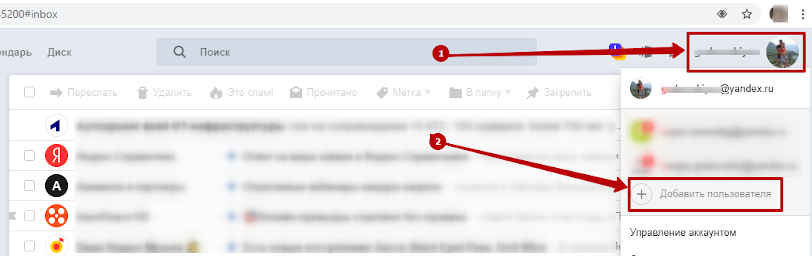
Вбиваем тот e-mail который вы создали (в нашем примере это sg@ros-it.biz) и пароль от него. Теперь у вас есть корпоративная почта которой вы пользуетесь через сайт https://mail.yandex.ru/
Почему лучше пользоваться сервисом Яндекс почта чем программами на компьютере:
- Доступ к почте с любого устройства в любой точке мира. Главное не забыть пароль.
- Очень крутой спам фильтр, который постоянно совершенствуется и использует опыт все базы e-mail адресов Яндекса.
- Очень удобный интерфейс и возможность настраивать удобный дизайн.
- Возможность создавать папки, фильтры, правила распределения писем, цвето-текстовые метки.
- Нет промежуточных точек на вашем хостинге, в которых может что-то затеряться или сбиться.

Графический редактор GIMP
Простая, бесплатная программа для редактирования изображений. Бывает нужно слегка подправить какие-то рекламные материалы, возможно дату акции или само предложение.
Часто руководитель просит офис менеджера это сделать и отправить в полиграфию. Бывает надо просто уменьшить размер или разрешение фотографии. Для этого нет необходимости покупать Фотошоп за 1500р в месяц, достаточно установить GIMP.
Основные функции, которые могут понадобиться офис менеджеру:
- Менять размеры фотографии.
- Изменять разрешение изображения.
- Удалить задний фон.
- Вырезать часть изображения.
- Наложить текст на изображение, и редактировать его в будущем.
- Редактирование слоев.
- Изменять прозрачность слоев.
- Открывать и редактировать .psd файлы.
- Есть еще и другие функции, но тут нужны будут более глубокие познания и практика в дизайне.
OpenOffice. #
OpenOffice — мощный и быстрый пакет бесплатных офисных программ, который поддерживает работу в операционных системах Windows, Mac и Linux. Имеется портативная версия для семейства ОС Windows, позволяющая запускать бесплатные офисные программы без установки, допустим, с флеш-накопителя.
OpenOffice по решению правительства установлен во всех школах России для обучения школьников информатике и компьютерной грамотности, кроме этого пакет офисных программ можно свободно устанавливать и использовать дома, в рабочих офисах, ВУЗах, государственных и коммерческих организациях и других учреждениях страны, т.к. это позволяет лицензия Apache.
Пакет бесплатных офисных программ OpenOffice поддерживает подключение дополнений, огромное количество которых доступно на официальном сайте. Некоторые полезные и популярные из них пригодятся, например, для создания отчетов из базы данных с множеством настроек, для решения математических и инженерных расчетов, проверяться грамматику написанного текста, приводить текст к типографическим стандартам и многое другое.
По возможностям OpenOffice сопоставим с MS Office, он такой же мощный и работает также быстро, поддерживает дополнения, использование скриптов, экспорт документов в различные форматы, в том числе в PDF-формат одним кликом. В составе данного пакета бесплатных офисных программ вы найдете текстовый редактор, редактор электронных таблиц, программу для создания презентаций, графический редактор, редактор формул и программу для работы с базами данных.
Скачать OpenOffice бесплатно и без регистрации можно с нашего сайта.
Как скачать программу Майкрософт Офис
Чтобы Майкрософт Офис скачать бесплатно, необходимо выполнить лишь одно и элементарное действие – перейти по прямой ссылке на нашем сайте.
Важно! Обратите внимание на то, что не рекомендуется для установки Майкрософт Офис скачивать торрент. Всё по двум причинам. Во-первых, высокий риск заражения системы. Во-вторых, процесс слишком длительный и требует установки дополнительного ПО.
WPS Office
Еще один бесплатный офис на русском языке — WPS Office также включает в себя все необходимое для работы с документами, электронными таблицами и презентациями и, судя по тестам (не моим) наилучшим образом поддерживает все функции и особенности форматов Microsoft Office, что позволяет работать с документами docx, xlsx и pptx, подготовленными в нем без каких-либо проблем.
Из недостатков — бесплатная версия WPS Office производит вывод на печать или в PDF файл, добавляя на документ свои водяные знаки, также в бесплатном варианте недоступно сохранение в указанных выше форматах Microsoft Office (только простые dox, xls и ppt) и использование макросов. Во всем остальном каких-либо ограничений функциональности нет.
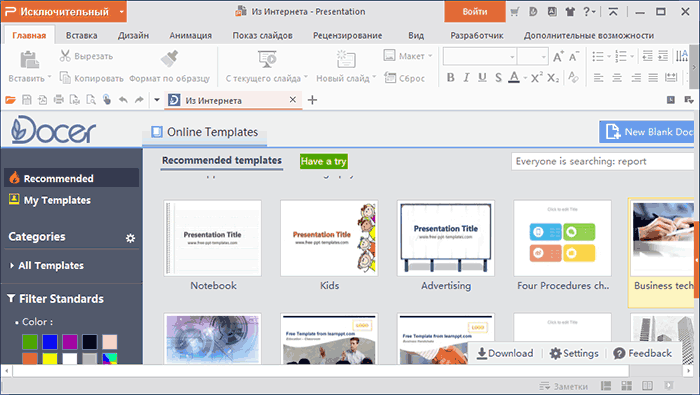
Несмотря на то, что в целом интерфейс WPS Office почти полностью повторяет его же из Microsoft Office, присутствуют и собственные особенности, например — поддержка вкладок для документов, что может быть довольно удобно.
Также пользователя должны порадовать широкие наборы шаблонов для презентаций, документов, таблиц и графиков, а главное — беспроблемное открытие документов Word, Excel и PowerPoint. При открытии поддерживаются почти все функции из офиса Microsoft, например, объекты WordArt (см. скриншот).
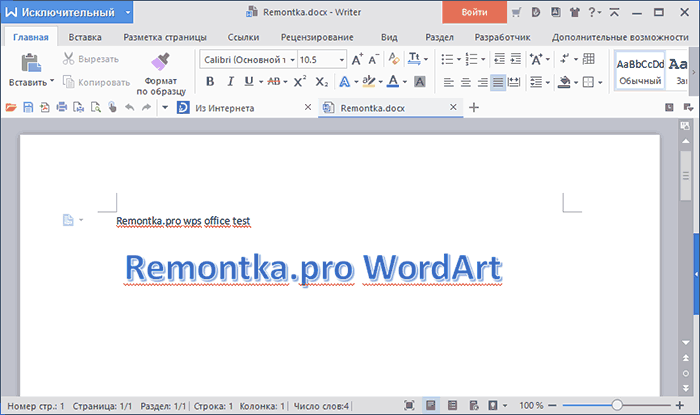
Скачать WPS Office для Windows можно бесплатно с официальной русской старницы https://www.wps.com/?lang=ru (также имеются версии этого офиса для Android, iOS и Linux).
Примечание: после установки WPS Office был замечен еще один момент — при запуске находящихся на том же компьютере программ Microsoft Office появлялась ошибка о необходимости восстановить их. При этом дальнейший запуск происходил нормально.
Kingsoft Office Suite Free (WPS Office 2016)
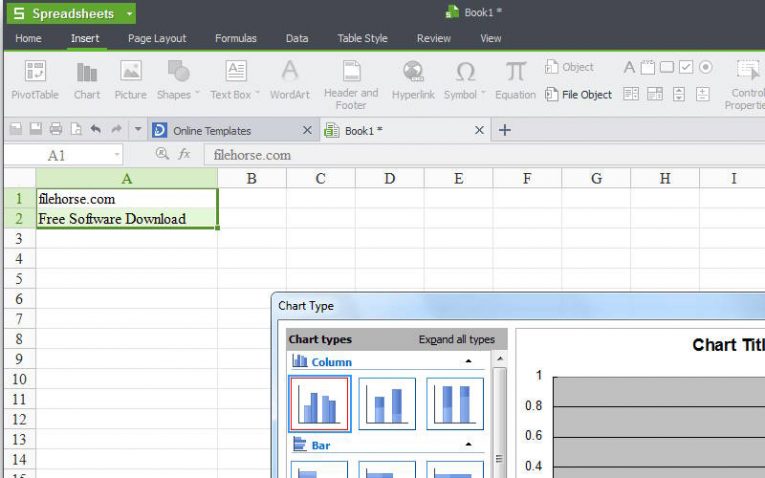
Эти офисные программы для Windows разработали в Китае. Это нельзя назвать недостатком, ведь в последние годы многие версии программного обеспечения создают разработчики из Индии, Китая. Он включает в себя все необходимые программы для создания таблиц, текстовых документов и презентаций. О последнем стоит рассказать чуть больше, ведь это приложение может работать с флэш-графикой в формате . swf . Презентации с помощью этого софта можно выводит одновременно на несколько мониторов. Файлы можно шифровать с длиной ключа 128 бит, а также с использованием алгоритма RC 4.
Дистрибутив для установки весит всего 68 Мб, а на жесткий диск программы грузятся за считанные секунды. Дополнительное преимущество этого пакета – нетребовательность к ресурсам. Он способен работать на ПК с системой от Pentium II и с количеством ОЗУ более 128 Мб. Из имеющихся проблем – некорректная русификация приложений.
Бесплатно можно использовать пакет утилит дома или в образовательном учреждении. Если вы хотите поставить программу на работе, то нужно приобрести коммерческую лицензию. – она обойдется от 2000 до 3000 рублей (зависит от курса юаня). Если вы хотите работать с файлами формата Office OpenXML, то у вас это сделать не выйдет. Программа сможет лишь открыть такой документ, а потом предложит его сохранить с более удобным расширением.
Ssuite Office 2018
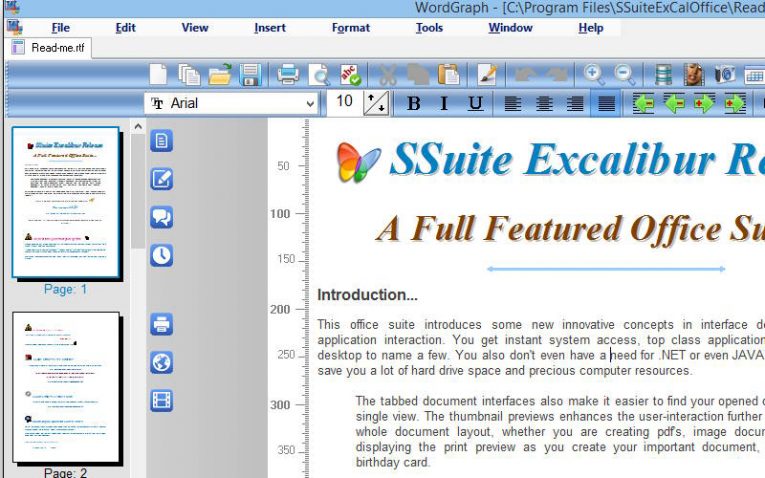
Этот офисный пакет попал в рейтинг за свое необычное наполнение. Исходя из типа дистрибутива в нем может быть от 6 до 18 программ. Самая полная версия включает в себя даже игру «Тетрис», а также множество полезных утилит для планирования и ведения офисной работы.
Установщики делятся на несколько видов не только по количеству программ, но и по расширению экрана. Васе утилиты разработаны для самых разных систем, начиная с Windows 95 и заканчивая современными ОС. Установка утилит происходит без перезагрузки системы.
WPS Office

Windows, Linux, Mac OS X официальный сайт 02 сентября 2020 Бесплатное ПО для дома — лицензия только для личного использования (в некоммерческих целях) подробнее. Офисные пакеты 14
WPS Office — бесплатный офисный пакет, который включает в себя текстовый процессор, табличный процессор и приложение для создания презентаций. Интерфейс программы очень сильно напоминает интерфейс Microsoft Office. Приложения обладают внушительным функционалом. подробнее.
Стандартные приложения для офиса
Офисный пакет – OpenOffice
OpenOffice – популярный, бесплатный пакет офисных приложений – хорошая альтернатива достаточно дорогому Microsoft Office.
В его состав входят: текстовый редактор, электронная таблица, программа для рисования, модули для создания формул, рисунков, презентаций и баз данных. Вы можете дополнить его бесплатными шаблонами.
OpenOffice создает один ярлык, а при нажатии на него мы увидим, удобное окно с ссылками для отдельных элементов пакета и недавно открытых документов.
OpenOffice без проблем открывает документы MS Office, а создаваемые файлы сохраняются в широко используемых форматах.
Почта – Thunderbird
Одна из самых популярных бесплатных почтовых программ. Поддерживает учетные записи Gmail. Имеет все необходимые функции. Позволяет фильтровать и искать почту.
Защищает от спама. Позволяет импортировать настройки, контакты и сообщения из других программ – просто нажмите Инструменты → Импорт. Внешний вид интерфейса можно изменять с помощью скинов.
Архивация – 7-ZIP
Обязательное оснащение каждого компьютера – 7-Zip, которая считается лучшей программой для упаковки файлов, незаменима при отправке вложений.
Добавляет свои команды в контекстное меню, доступное при щелчке правой кнопкой мыши на файл или папку. Позволяет защищать архивы паролем.
Антивирус – Avast! for Business
Ни один компьютер, офисный или домашний, не может обойтись без антивирусной защиты. Выпускаются версии антивирусных программ, предназначенных специально для бизнеса, такие как Avast! for Business, который защитит от любых интернет-угроз, а также от шпионских программ.
Версия Business отличается от других издании этой известной программы тем, что предоставляет панель онлайн для управления настройками установки avast на различных корпоративных компьютерах.
Инструмент для PDF – PDFsam
PDFsam – это очень полезный инструмент. Является важным дополнением бесплатных программ просмотра PDF, которые не имеют функции подключения и обмена документов.
Именно для этого и предназначен PDFsam – разделяет, соединяет и изменяет порядок страниц. Чтобы установить русский язык, нажмите на Настройки и из списка выбираем Russian.
Для просмотра документов – PDF XChange Viewer
Неоплаченные счета, выписки из банков, подтверждение переводов – к нам часто попадают в формате PDF.
Для просмотра таких файлов прекрасно подходит PDF XChange Viewer, отличающийся быстрым действием, удобной функцией поиска документов и несколькими инструментами комментирования и внесения пометок.
Интернет диск – Google Drive
В рамках сервиса Google Drive или Microsoft OneDrive мы получаем бесплатно 15 ГБ свободного места для наших данных в интернете. У нас будет удобный доступ к ним с любого компьютера или смартфона – конечно же, после входа в систему.
Программы для работы с сетевыми жесткими дисками – позволяют получить доступ к данным без использования браузера – создают папку с данными и синхронизируют файлы.
Что входит в набор FreeOffice 2021
В FreeOffice 2021 входит три приложения: TextMaker, PlanMaker и Presentations.
TextMaker 2021 позволяет создавать текстовые документы любого размера. Расширенные функции редактирования позволяют вставлять изображения, графику, таблицы и другие объекты. Среди новых улучшений — возможность использования обычных и концевых сносок в одном документе.
TextMaker предлагает безупречную поддержку DOCX и множества других форматов файлов. Приложение открывает и сохраняет документы как в старом формате Microsoft DOC, так и в формате ODT, используемом LibreOffice и OpenOffice.
Программа для работы с электронными таблицами FreeOffice PlanMaker 2021 охватывает весь спектр функций, необходимых для создания расчетов, таблиц и диаграмм. Некоторые функции будет полезны опытным пользователям, например расширенные сводные таблицы или условное форматирование. Все они совместимы с Microsoft Excel 2019, 2021 и Office 365 благодаря превосходной поддержке формата Excel XLSX.
Программа для работы с презентациями Presentations 2021 стала еще больше совместима с PowerPoint, чем ее предшественник. FreeOffice Presentations 2021 теперь предлагает еще больше анимации и переходов между слайдами на основе OpenGL и предоставляет пользователю множество впечатляющих эффектов, которые можно использовать для улучшения слайд-шоу.
Дополнительные возможности бесплатного использования офисных программ
Не стоит также забывать о бесплатных возможностях использования онлайн вариантов офисных программ. Например, Microsoft предоставляет онлайн-версии своих приложений Office полностью бесплатно, есть и аналог — Google Docs. Об этих вариантах я писал в статье Бесплатный Microsoft Office онлайн (и сравнение с Google Docs). С тех пор приложения усовершенствовались, но в целом обзор не потерял актуальности.
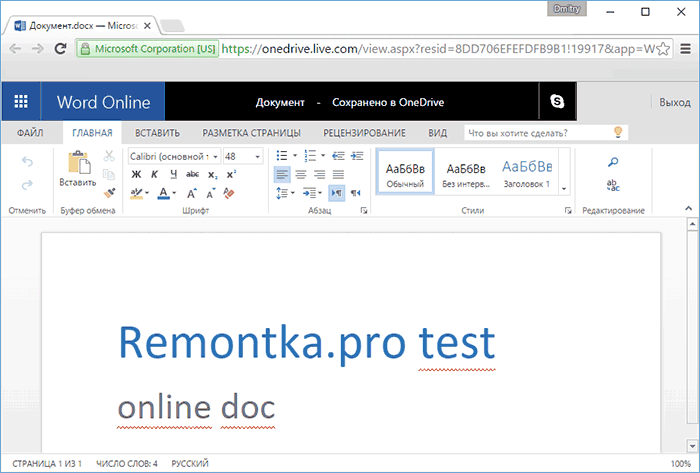
Если вы не пробовали или вам непривычно использование онлайн программ без установки на компьютер, рекомендую все-таки попробовать — есть немалая вероятность, что вы убедитесь в том, что именно для ваших задач такой вариант подходит и вполне удобен.
В копилку онлайн-офисов — Zoho Docs, недавно мною обнаруженный, официальный сайт — https://www.zoho.com/docs/ и имеется бесплатная версия с некоторыми ограничениями коллективной работы над документами.
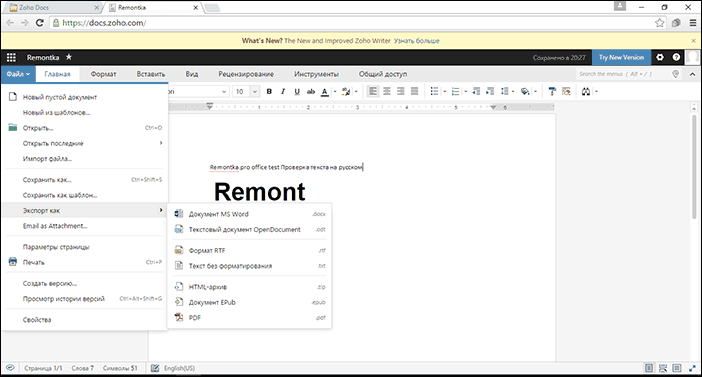
Несмотря на то, что регистрация на сайте происходит на английском, сам офис на русском языке и, на мой взгляд, представляет собой одну из самых удобных реализаций таких приложений.
Так что, если вам требуется бесплатный и легальный офис — выбор есть. Если же требуется именно Microsoft Office, рекомендую подумать об использовании онлайн-версии или приобретении лицензии — последний вариант сильно облегчает жизнь (например, вам не нужно искать сомнительный источник для установки).












